Så här ändrar eller återställer du standardplatsen för mappen Kamerarulle i Windows 10

Den här guiden visar hur du ändrar eller återställer standardplatsen för mappen Kamerarulle i Windows 10.
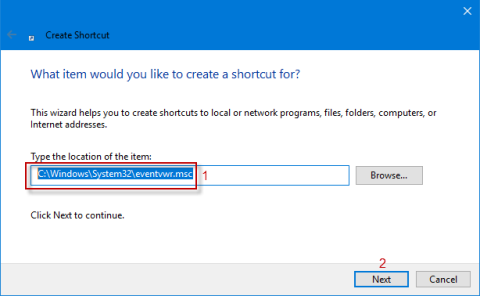
Windows Event Viewer är ett användbart verktyg för att lösa olika Windows-problem. Om du öppnar och använder den regelbundet på jobbet för att bli av med alla Windows-varningar och fel, bör du skapa en genväg för Event Viewer på ditt Windows 10-skrivbord så att du snabbt kan komma åt Event Viewer utan att behöva uppleva det. genom många steg .
I den här artikeln kommer Quantrimang.com att visa dig 3 sätt att skapa en genväg i Event Viewer på Windows 10-skrivbordet.
Metod 1: Skapa en ny genväg som heter Event Viewer på Windows 10-skrivbordet
Steg 1 : Gå till Windows 10-skrivbordet .
Steg 2 : Högerklicka på ett tomt område på skrivbordet och välj Nytt > Genväg från popup-listan.
Steg 3 : När guiden Skapa genväg startas anger du C:\Windows\System32\eventvwr.msc i platsrutan och klickar på Nästa.
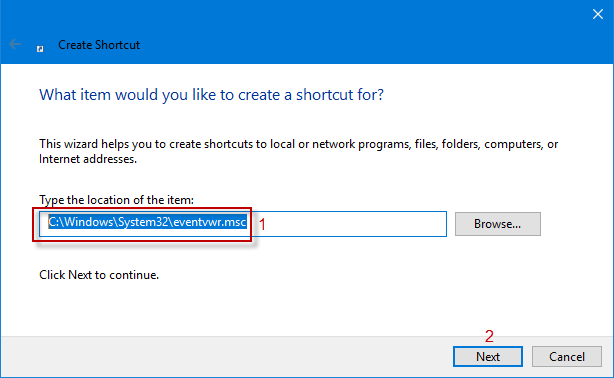
Ange C:\Windows\System32\eventvwr.msc i platsrutan
Steg 4 : Vid det här laget visas en genväg som heter eventvwr i namnrutan. Du kan byta namn på den till Event Viewer och klicka på Finish för att skapa en Event Viewer-genväg på Windows 10-skrivbordet.
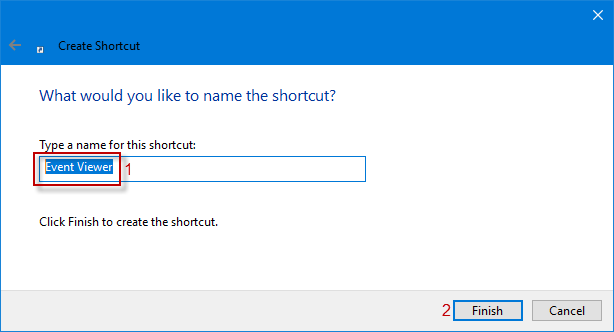
Byt namn till Event Viewer
Metod 2: Skicka genväg till Event Viewer till Windows 10-skrivbordet
Steg 1 : Ange Administrativa verktyg i sökrutan i Aktivitetsfältet och klicka på det från sökresultaten för att fortsätta.
Steg 2 : I Administrativa verktyg högerklickar du på Event Viewer för att välja Skicka till > Skrivbord (skapa genväg) från rullgardinsmenyn. Shortcut Event Viewer visas på Windows 10-skrivbordet.

Högerklicka på Event Viewer och välj Skicka till > Skrivbord (skapa genväg)
Metod 3: Skapa en BAT-fil för Event Viewer på Windows 10-skrivbordet
Steg 1 : Öppna dialogrutan Kör genom att trycka på kortkommandot Win + R , skriv anteckningsblock i rutan och tryck på Retur för att öppna fönstret Anteckningar.
Steg 2 : I fönstret Anteckningar anger du eventvwr eller eventvwr.msc.
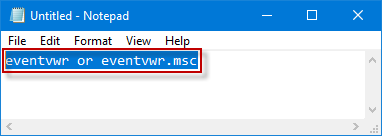
Skriv eventvwr eller eventvwr.msc
Steg 3 : Klicka sedan på Arkiv > Spara som eller tryck på kortkommandot Ctrl + S för att öppna fönstret Spara som .
Steg 4 : I fönstret Spara som väljer du Skrivbord i den vänstra rutan, anger Event Viewer.bat i rutan Filnamn och klickar på Spara för att lägga till genvägen i Event Viewer på Windows 10-skrivbordet.
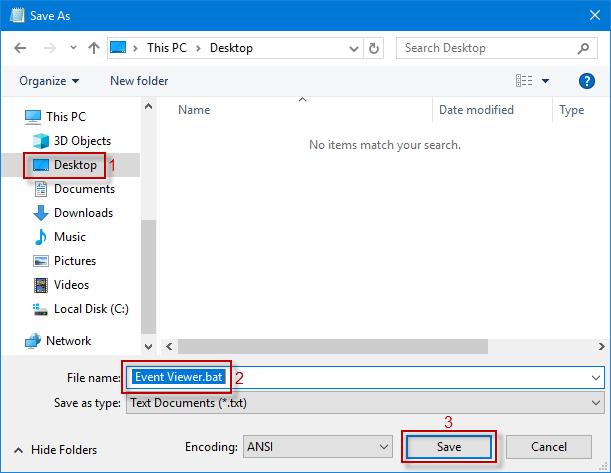
Välj Skrivbord i den vänstra rutan, ange Event Viewer.bat i rutan Filnamn
Se mer:
Den här guiden visar hur du ändrar eller återställer standardplatsen för mappen Kamerarulle i Windows 10.
Om du minskar storleken och kapaciteten på foton blir det lättare för dig att dela eller skicka dem till vem som helst. I synnerhet på Windows 10 kan du ändra storlek på foton med några enkla steg.
Om du inte behöver visa nyligen besökta föremål och platser av säkerhetsskäl eller integritetsskäl kan du enkelt stänga av det.
En plats för att styra många operationer direkt i systemfältet.
På Windows 10 kan du ladda ner och installera grupppolicymallar för att hantera Microsoft Edge-inställningar, och den här guiden visar dig processen.
Aktivitetsfältet har begränsat utrymme, och om du regelbundet arbetar med flera appar kan du snabbt få ont om utrymme för att fästa fler av dina favoritappar.
Statusfältet längst ner i Filutforskaren talar om hur många objekt som finns inuti och valda för den för närvarande öppna mappen. De två knapparna nedan är också tillgängliga på höger sida av statusfältet.
Microsoft har bekräftat att nästa stora uppdatering är Windows 10 Fall Creators Update. Så här uppdaterar du operativsystemet tidigt innan företaget officiellt lanserar det.
Inställningen Tillåt väckningstimer i Energialternativ låter Windows automatiskt väcka datorn från viloläge för att utföra schemalagda uppgifter och andra program.
Windows Security skickar meddelanden med viktig information om din enhets hälsa och säkerhet. Du kan ange vilka aviseringar du vill ta emot. I den här artikeln kommer Quantrimang att visa dig hur du slår på eller av meddelanden från Windows Security Center i Windows 10.
Du kanske också gillar att klicka på aktivitetsfältsikonen tar dig direkt till det senaste fönstret du hade öppet i appen, utan att behöva en miniatyrbild.
Om du vill ändra den första veckodagen i Windows 10 så att den matchar landet du bor i, din arbetsmiljö eller för att bättre hantera din kalender kan du ändra den via appen Inställningar eller Kontrollpanelen.
Från och med Your Phone-appen version 1.20111.105.0 har en ny Multiple windows-inställning lagts till, vilket gör att du kan aktivera eller inaktivera för att varna dig innan du stänger flera fönster när du avslutar Your Phone-appen.
Den här guiden visar hur du aktiverar eller inaktiverar Win32-policyn för långa sökvägar för att ha sökvägar längre än 260 tecken för alla användare i Windows 10.
Gå med i Tips.BlogCafeIT för att lära dig hur du stänger av föreslagna applikationer (föreslagna appar) på Windows 10 i den här artikeln!
Nu för tiden, att använda många program för bärbara datorer gör att batteriet laddas ur snabbt. Detta är också en av anledningarna till att datorbatterier snabbt slits ut. Nedan är de mest effektiva sätten att spara batteri på Windows 10 som läsare bör överväga.
Om du vill kan du standardisera kontobilden för alla användare på din PC till standardkontobilden och förhindra att användare kan ändra sin kontobild senare.
Är du trött på att Windows 10 irriterar dig med startskärmen "Få ännu mer ut av Windows" varje gång du uppdaterar? Det kan vara till hjälp för vissa människor, men också hindrande för dem som inte behöver det. Så här stänger du av den här funktionen.
Microsofts nya Chromium-baserade Edge-webbläsare tar bort stödet för EPUB e-boksfiler. Du behöver en EPUB-läsarapp från tredje part för att se EPUB-filer i Windows 10. Här är några bra gratisalternativ att välja mellan.
Om du har en kraftfull dator eller inte har många startprogram i Windows 10 kan du försöka minska eller till och med inaktivera Startup Delay helt för att hjälpa din PC att starta upp snabbare.
Kioskläge på Windows 10 är ett läge för att endast använda 1 applikation eller endast åtkomst till 1 webbplats med gästanvändare.
Den här guiden visar hur du ändrar eller återställer standardplatsen för mappen Kamerarulle i Windows 10.
Redigering av hosts-filen kan göra att du inte kan komma åt Internet om filen inte ändras på rätt sätt. Följande artikel hjälper dig att redigera hosts-filen i Windows 10.
Om du minskar storleken och kapaciteten på foton blir det lättare för dig att dela eller skicka dem till vem som helst. I synnerhet på Windows 10 kan du ändra storlek på foton med några enkla steg.
Om du inte behöver visa nyligen besökta föremål och platser av säkerhetsskäl eller integritetsskäl kan du enkelt stänga av det.
Microsoft har precis släppt Windows 10 Anniversary Update med många förbättringar och nya funktioner. I den här nya uppdateringen kommer du att se många förändringar. Från stöd för Windows Ink-penna till stöd för webbläsartillägg för Microsoft Edge, Start-menyn och Cortana har också förbättrats avsevärt.
En plats för att styra många operationer direkt i systemfältet.
På Windows 10 kan du ladda ner och installera grupppolicymallar för att hantera Microsoft Edge-inställningar, och den här guiden visar dig processen.
Dark Mode är ett mörk bakgrundsgränssnitt på Windows 10, som hjälper datorn att spara batteri och minska påverkan på användarens ögon.
Aktivitetsfältet har begränsat utrymme, och om du regelbundet arbetar med flera appar kan du snabbt få ont om utrymme för att fästa fler av dina favoritappar.






















